- Acer Swift 7, dahili pili ve fan olmaması nedeniyle piyasadaki en ince ve en hafif dizüstü bilgisayarlardan biridir.
- Kullanıcılar hata mesajını aldıklarını bildirdi pil algılanmadı pili ve şarj aleti olmasına rağmen.
- Yeni bir pil satın almadan önce güç sorun gidericisini çalıştırmayı deneyin.
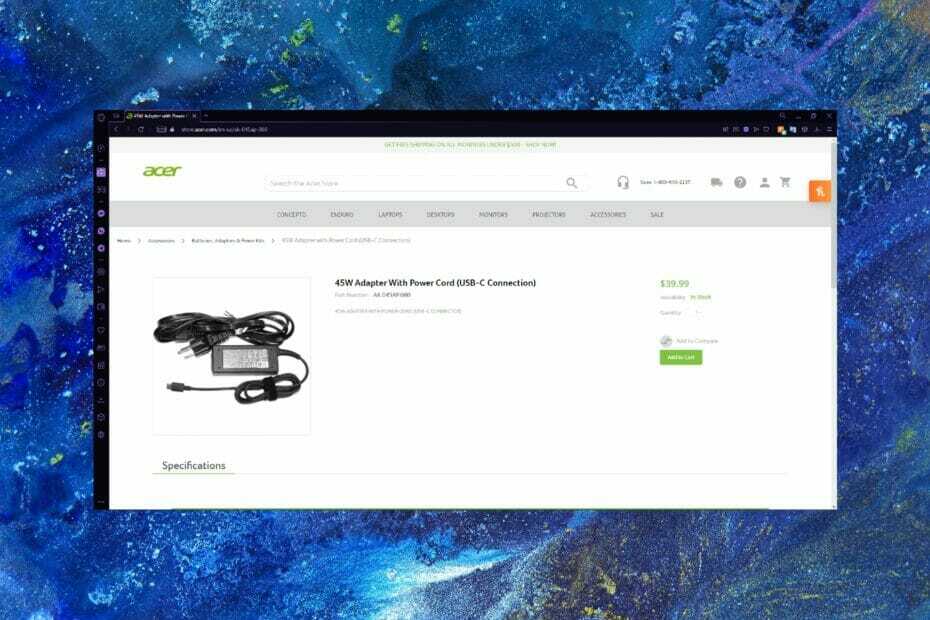
XİNDİR DOSYAYI TIKLAYARAK KURULUM
Bu yazılım, yaygın bilgisayar hatalarını onarır, sizi dosya kaybından, kötü amaçlı yazılımlardan, donanım arızasından korur ve bilgisayarınızı maksimum performans için optimize eder. Şimdi 3 kolay adımda bilgisayar sorunlarını düzeltin ve virüsleri kaldırın:
- Restoro PC Onarım Aracını İndirin Patentli Teknolojilerle birlikte gelen (patent mevcut burada).
- Tıklamak Taramayı Başlat PC sorunlarına neden olabilecek Windows sorunlarını bulmak için.
- Tıklamak Hepsini tamir et bilgisayarınızın güvenliğini ve performansını etkileyen sorunları gidermek için
- Restoro tarafından indirildi 0 okuyucular bu ay
Acer Swift 7, piyasadaki en ince ve en hafif dizüstü bilgisayarlardan biridir. Kısmen, eski Acer modellerinin aksine dahili bir pili olduğu için.
Ancak, kullanıcılar hatayı aldıklarını bildirdi pil algılanmadı Pil veya güç ayarlarında herhangi bir değişiklik yapmamasına rağmen Acer Swift 7'lerinde.
Pil sorunları, dizüstü bilgisayarınızda herhangi bir şey yapmanızı engellediği için sinir bozucu olabilir. Yeni bir pil satın almadan önce, zamandan ve paradan tasarruf etmek için aşağıda listelenen çözümleri deneyin.
Acer Swift 7'de algılanmayan pil hatasını nasıl düzeltirim?
1. Güncellemeleri kontrol et
- Tıklamak Başlangıç ve aç Ayarlar (veya basın Windows + ben)
- Seçme Windows güncelleme.
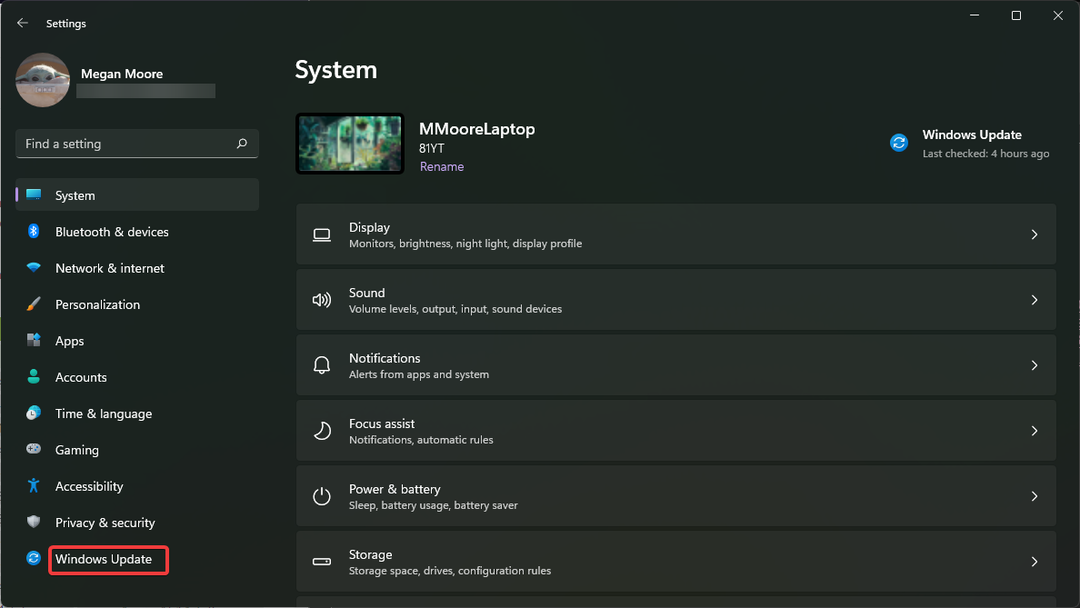
- Tıklamak Şimdi kur Mevcut güncellemeleri yüklemek için.
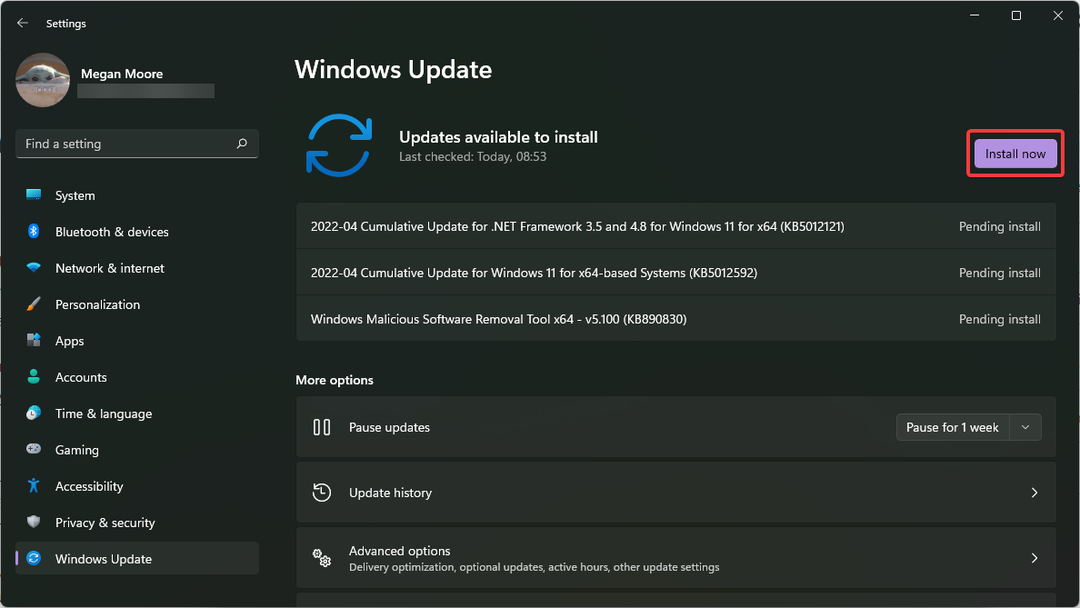
Bir pil hatası, eski bir sistemden kaynaklanıyor olabilir. Optimum performans için Windows'un en güncel sürümünü kullandığınızdan emin olun.
2. Volt ve AMP derecesini iki kez kontrol edin
- Dizüstü bilgisayarınızı kapatın ve ters çevirin.
- Arka kapaktaki etiketi bulun ve Volt ve AMP derecelendirmesi.
- olup olmadığını iki kez kontrol edin. Volt ve AMP derecelendirmesi AC adaptöründeki bilgilerle eşleşir.
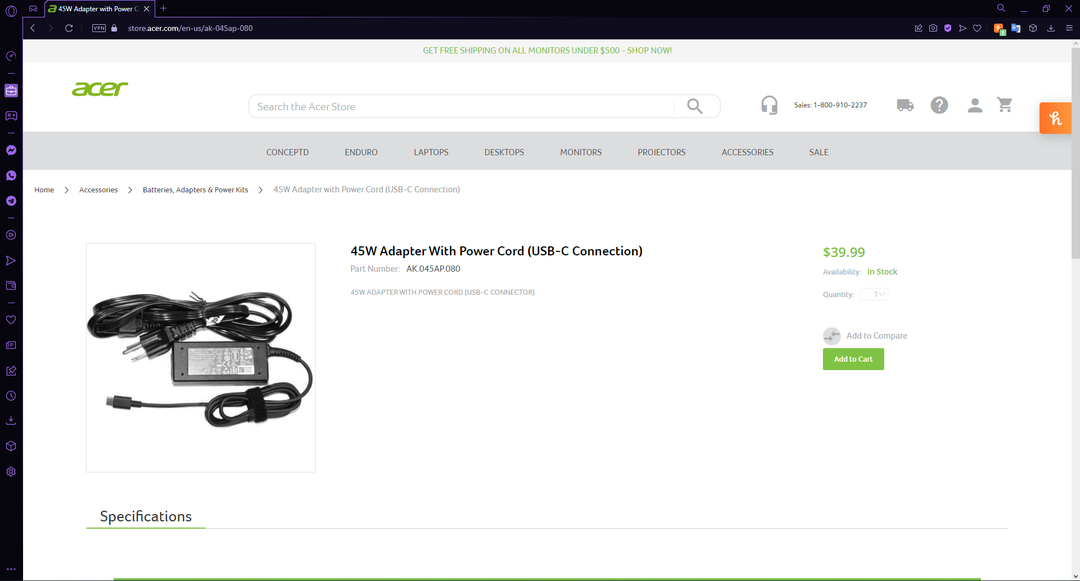
Acer Swift 7'nizle birlikte gelen şarj cihazını kullanıyorsanız bu çözümü atlayabilirsiniz. Ancak, orijinalinden farklı bir şarj cihazınız varsa, Volt ve AMP değerleri tam olarak eşleşmelidir, aksi takdirde pilinizle ilgili sorunlar yaşarsınız.
Şarj cihazı Volt ve AMP derecesi, bilgisayarınızın gerektirdiğiyle eşleşmiyorsa, doğru şarj cihazını Acer web sitesinden satın alabilirsiniz.
- Acer dizüstü bilgisayar fan hızını kontrol etmek için onaylanmış 3 yöntem
- SSD sorununda olmayan Sistem Ayrılmış bölümünü düzeltmek için 4 çözüm
- HP Envy x360 klavye ve fare çalışmıyor [Düzeltildi]
3. Güç sorun gidericisini çalıştırın
- Tıklamak Başlangıç ve aç Ayarlar (veya basın Windows + ben)
- Aşağı kaydır sorun giderme.
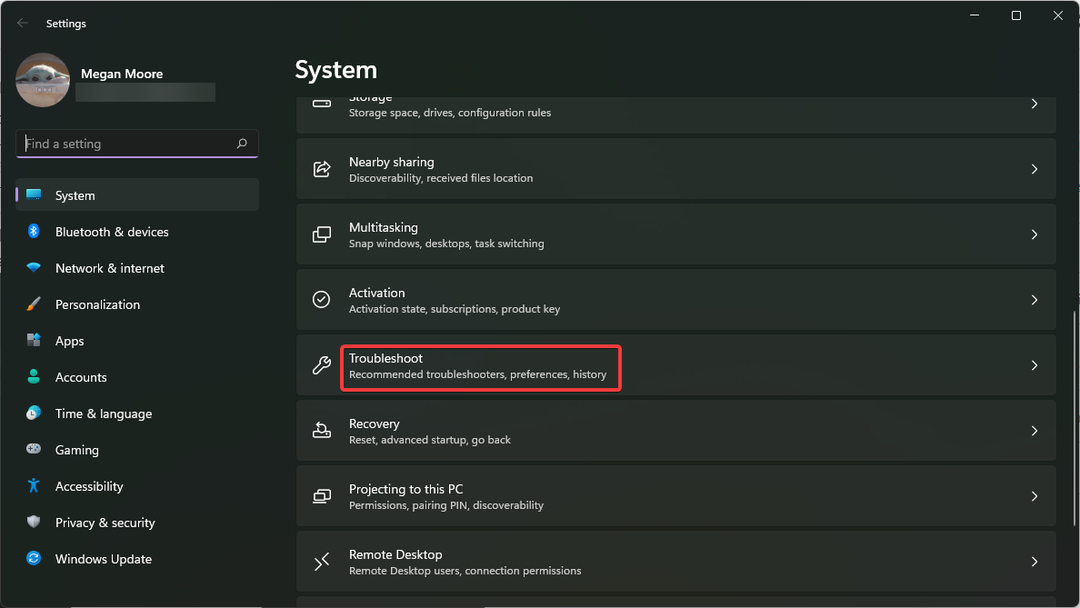
- Seçme Diğer sorun gidericiler.
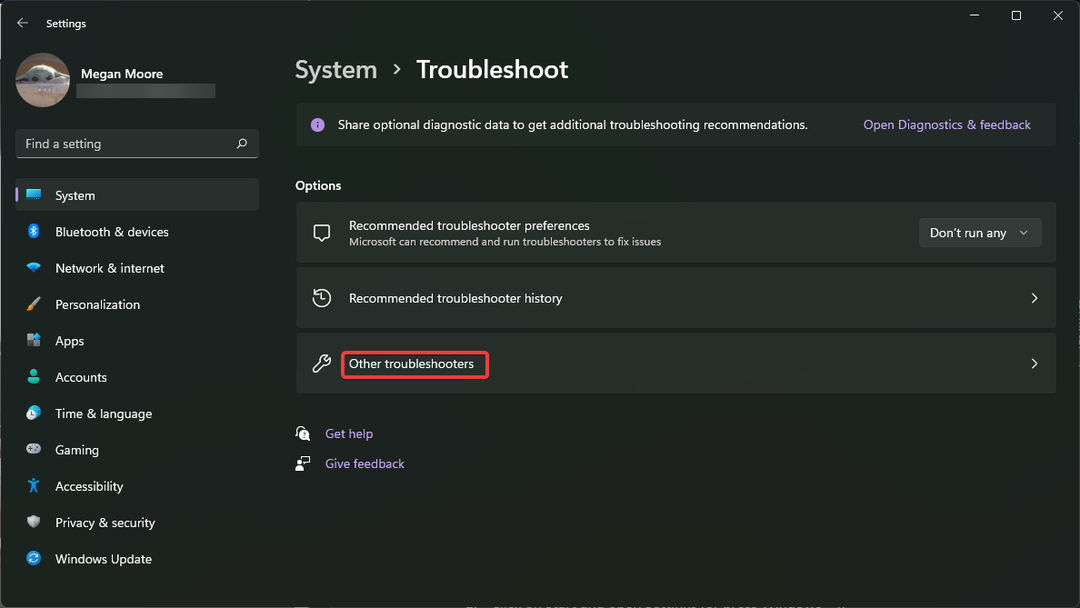
- Bulmak Güç ve tıklayın Çalıştırmak.
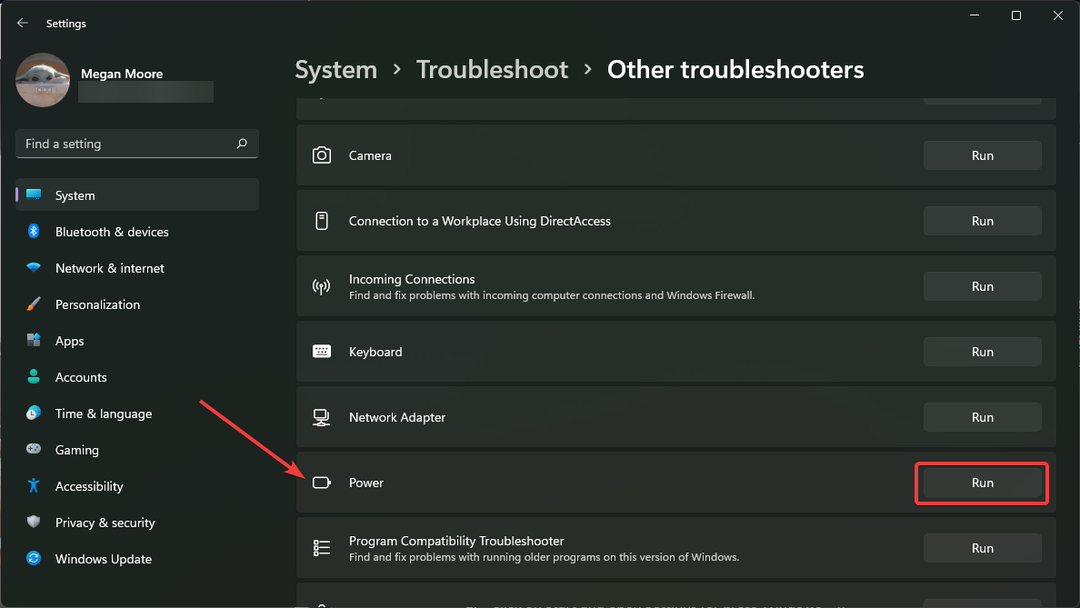
- Bulunan sorunları inceleyin.
Güç sorun gidericisini çalıştırmak, Acer Swift 7'nizdeki pille ilgili tüm sorunları bulacaktır.
4. Güç sıfırlaması gerçekleştirin
- Kapat senin cihazın.
- fişini çekin Acer Swift 7'nizden şarj cihazı ve harici kablolar/cihazlar.
- Dizüstü bilgisayarı ters çevirin ve arkadaki vidaları çıkarın. Pili dikkatlice çıkarın.

- Cihazınızı tekrar ters çevirin ve güç düğmesini basılı tutun. 30 saniye Sonra serbest bırakın.
- Pili dikkatlice değiştirin ve pislik veya toz olmadığından emin olun, ardından arka kapağı tekrar takın.
- Eklenti şarj cihazınızı ve dizüstü bilgisayarı açın.
Bu çözüm, pile erişmek için dizüstü bilgisayarınızın arka kapağındaki küçük vidaları çıkarmak için küçük bir tornavida gerektirir. Dahili hasarı önlemek için temiz ve kuru bir alanda çalıştığınızdan emin olun.
Güç sıfırlaması yapmak, yerleşik güçten kurtulur ve pili sıfırlar. Acer Swift 7 için dahili pili nasıl düzgün şekilde çıkaracağınızı gösteren çevrimiçi bir sökme eğitimi bulabilirsiniz.
5. pili değiştirin
Her şey başarısız olursa ve her şeyi denediyseniz, yeni bir pil almanın zamanı gelmiş olabilir. Acer modeliniz için Acer web sitesinde yeni bir pil satın alabilirsiniz.
Acer web sitesi, kullanıcıların doğru pili veya aksesuarı bulmak için cihazlarının seri numarasını, SNID'sini veya model numarasını girmesine olanak tanır.
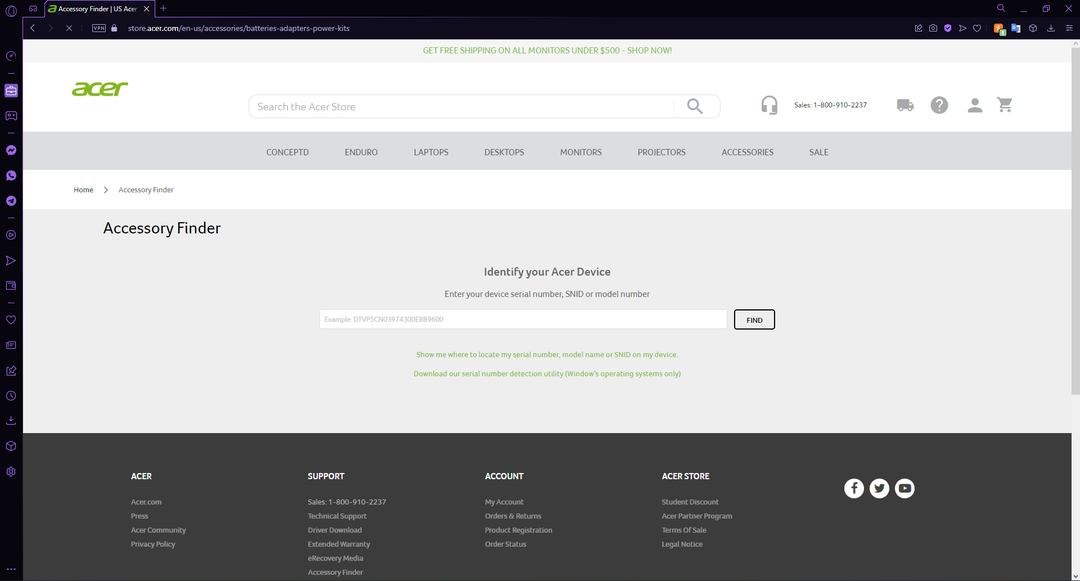
Umarım, yukarıdaki çözümler, algılanmayan hata mesajı pilinin çözülmesine yardımcı olmuştur. Değilse, pili değiştirme zamanı gelebilir, neyse ki Acer web sitesi doğru olanı bulmayı kolaylaştırıyor.
Yukarıdaki çözümler Windows 11 kullanıcıları içindir. Windows 10'da pil algılanmıyor, bunun için de bir rehberimiz var.
Bu sorunu çözmenize yardımcı olan farklı bir çözüm varsa yorumlarda bize bildirin.
 Hala sorun mu yaşıyorsunuz?Bunları bu araçla düzeltin:
Hala sorun mu yaşıyorsunuz?Bunları bu araçla düzeltin:
- Bu PC Onarım Aracını İndirin TrustPilot.com'da Harika olarak derecelendirildi (indirme bu sayfada başlar).
- Tıklamak Taramayı Başlat PC sorunlarına neden olabilecek Windows sorunlarını bulmak için.
- Tıklamak Hepsini tamir et Patentli Teknolojilerle ilgili sorunları çözmek için (Okuyucularımıza Özel İndirim).
Restoro tarafından indirildi 0 okuyucular bu ay


